protel99se网络类定义以及相关操作
Protel99SE重要功能说明

Protel99SE重要功能说明原理图#把原理图部分内容复制成图片放EXCELE等软件编辑在电路图里选中要复制的部分,在EXCELE直接粘贴#快速查找元件Edit/Text Find或者Ctrl+F#原理图模板文件添加T ools/Preferences/schematic中Default Template File文件扩展名tab在Design Explorer 99 SE /System/Templates里面,把文件放里面就可以#自动放电气节点Tools/Preferences/schematic/options中auto-junction#原理图的光标形状栅格形状,移动长度等设置T ools/ Preferences/Graphical editing#原理图的栅格设置Design/Options/Grids选项中snap元件移动栅格visible可视栅格enable电气节电自动搜索#原理图标题栏Design/Options/Title block里面有两种图纸标题选项,取消选中将不显示标题栏。
#原理图更新PCB错误检查Design/Update PCB选Preview change/勾上Only show errors点Report,在生成的错误表里检查错误。
ToolS/Reset Error Markers可以清除错误#PCB里设定网格大小Design/Options/Sheet Options里#给元件自动编号T ools/Annotate.../Options/Annottate Options(All Psrts 对所有元件编号)/Advanced Options(设置自动编号数字范围)/Options/Annottate Options(Reset Designators取消元件标号,标号前先取消就从1开始标起)#设计图纸运行习惯参数设定Tools/Preferences.../Schematic/Options/Auto Junction (选中系统自动在T形加电气接点) /Enable In-Place Editing(选中鼠标可以在原理图中双击左键进行元件标识文本等修改)#常用绘图工具View/T oolbars/#图纸参数设定Design/或者双击图纸边缘#打印图纸File/Setup Printe...#打印原理图颜色加深File/Setup Printe/Color选Monochrome #电路图电气性能检查Tools/ERC/Setup(各种电气检查)/Options/Create repot file(检查后生成报告文件)/Add error markers(检查后在电路图放置错误标示)/Sheets to Netlist(检查范围/Active project(当前打开的工程)/Active sheet(当前打开的图纸)/Active sheet plus sub sheets(当前打开的图纸和子图)#生成元件库清单Reports/Bill of Material/BOM Wizard/Sheet/ 选Footprint和Description#生成网络表Design/Creat Netlist.../选输出文件类型Protel 选网络标识范围Sheet Symbol/Port Connections#打开绘图工具栏View/T oolbars/Customize在选项前勾上相应项就可以打开,双击可以设置单一图标工具显示#显示或者隐藏栅格View/Visible Grid#禁止琐定栅格,绘图任意移动View/Snap Grid#Protel99 SE电气规则检查步骤步骤1:设置电气规则检查选项。
(完整版)Protel99se操作说明教程

四.PCB设计
3.设置设计规则
主要设置线间间距和线宽。 PCB设计中常用毫英寸(mil)作为单位。
1mil=1/1000inch 100mil=0.1inch=2.54mm
四.PCB设计
上图设置线间间距。一般间距设置在8-15mil,常用10mil。
四.PCB设计
设置线宽。一般信号线宽度设置在8-15mil,常用10mil。电源和地线的 宽度设置在40mil以上。从左到右的三个参数分别为最小线宽、最大线 宽和典型宽度。
2.网表
使用文字描述器件以及器件引脚间的连接关系,网 表结构分为器件描述和网络构建两个部分。
[U1 DIP-40 80C32] (+5V EC3-1 R2-1 U1-31 U1-40) (A0 U2-2 U3-10)
//器件号 //封装形式 //描述 //网络名称 //引脚1 //引脚2 //引脚3 //引脚4 //网络名称 //引脚1 //引脚2
Protel DOS Schematic Libraries:内有8031、存储器、74系列逻 辑器件、运放等。
五.元件库介绍
可以通过原理 图窗口左侧 “添加、删除 元件库”按钮 打开本窗口。
五.元件库介绍
2.常用PCB器件库
PCB元件库保存在软件安装文件夹下:…\Design Explorer 99 SE\Library\PCB。其中最为常用的为下面三个PCB器件库:
Miscellaneous:内有电阻、电容、接插件、二极管、三 极管、晶振等。
General IC:内有DIP系列插件、表贴电阻、表贴电容、表贴 芯片。
Advpcb:内有表贴电阻、表贴电容、表贴芯片、DIP系列等。
五.元件库介绍
可以通过 PCB窗口左 侧“增加、 减少元件库” 按钮打开本 窗口。
Protel99SE网络表代码解析
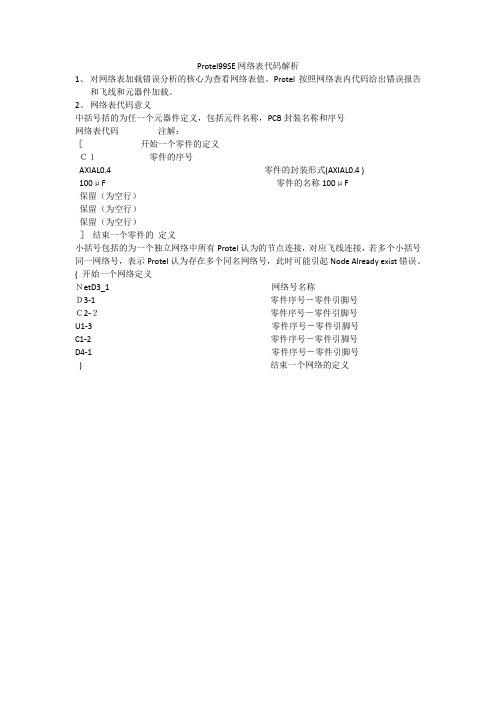
Protel99SE网络表代码解析
1、对网络表加载错误分析的核心为查看网络表值。
Protel按照网络表内代码给出错误报告
和飞线和元器件加载。
2、网络表代码意义
中括号括的为任一个元器件定义,包括元件名称,PCB封装名称和序号
网络表代码注解:
[开始一个零件的定义
C1零件的序号
AXIAL0.4 零件的封装形式(AXIAL0.4 )
100μF 零件的名称100μF
保留(为空行)
保留(为空行)
保留(为空行)
]结束一个零件的定义
小括号包括的为一个独立网络中所有Protel认为的节点连接,对应飞线连接,若多个小括号同一网络号,表示Protel认为存在多个同名网络号,此时可能引起Node Already exist错误。
( 开始一个网络定义
NetD3_1 网络号名称
D3-1 零件序号-零件引脚号
C2-2零件序号-零件引脚号
U1-3 零件序号-零件引脚号
C1-2 零件序号-零件引脚号
D4-1 零件序号-零件引脚号
) 结束一个网络的定义。
Protel 99SE简易操作指南

第一章电子线路CAD概述一、电子线路 CAD 有关的基本知识1.原理图设计原理图:用图形符号表示出电路原理即各元器件之间的逻辑关系的图形(表达电路设想和构思)。
图形符号:元器件、连线、电连接点(Junction)2.PCB 设计印刷电路板(PCB):通常把在绝缘材上,按预定设计,制成印制线路、印制元件或两者组合而成的导电图形称为印制电路。
而在绝缘基材上提供元器件之间电气连接的导电图形,称为印制线路。
这样就把印制电路或印制线路的成品板称为印制线路板,亦称为印制板或印制电路板。
PCB 应用:几乎能见到的电子设备都离不开它,小到电子手表、计算器、通用电脑,大到计算机、通迅电子设备、军用武器系统,只要有集成电路等电子无器件,它们之间电气互连都要用到 PCB。
PCB 作用:它提供集成电路等各种电子元器件固定装配的机械支撑、实现集成电路等各种电子元器件之间的布线和电气连接或电绝缘、提供所要求的电气特性,如特性阻抗等。
同时为自动锡焊提供阻焊图形;为元器件插装、检查、维修提供识别字符和图形。
二、Protel99 EDA 软件基本知识电子设计指实现一个电子产品从设计构思、电学设计到物理结构设计实现全过程,其最基本的完整过程为:1.电路原理设计2.电路信号仿真3.产生网络表及其它报表(原理图与印刷图的主要接口)4.印刷电路板设计5.信号完整性分析三、Protel99 运行环境及安装基本界面由四个部分组成:菜单栏、工具栏、项目管理器窗口、设计窗口(标题栏、项目卡)。
1.菜单栏功能:进行各种命令操作、设置各种参数、进行各种开关的切换组成:●开始启动时:File、View和Help三项及系统菜单项File 用于文件管理View 用于切换管理器、状态栏、命令行开与关Help 用于打开帮助文件●进入设计后:加入其它若干功能项菜单栏属性设置:定制菜单栏(用 Mouse 双击菜单栏前图标即进入设置窗口)2.设计窗口全部组成菜单栏主工具条设计管理器●设计浏览器:用于管理设计数据库●浏览管理器:浏览库管理(如元件库管理器、封装库管理器)设计管理器切换标签:切换设计浏览器和浏览管理器设计工作站:显示当前网络下进行同一项目设计时的工作状态设计工作组:用设定用户的操作权限设计主界面:设计工作的操作界面文件切换标签:用来切换当前被激活的文件状态栏:显示当前设计状态命令栏:当前用户正在使用或可以使用的命令搜索式帮助系统菜单(设计浏览器主菜单)功能:主要用来设置客户端的工作环境和各服务器的属性启动:在面板上单击 Mouse 右键或用Mouse 左键点击图标●Server...服务器设置(管理所有服务器):安装、打开、停止、安全性、属性等。
protel99se操作技巧

另外,主菜单栏中的【Tools】命令组下还有一些对库文件进行编辑和管理的工具,常用的有【Rename Component】(更改元件名称)等
选Tools-Preferences,其中Options 栏的Interactive Routing 处选Push Obstacle (遇到不同网络的走线时推挤其它的走线,Ignore Obstacle为穿过,Avoid Obstacle 为拦断)模式并选中Automatically Remove (自动删除多余的走线)。Defaults 栏的Track 和Via 等也可改一下,一般不必去动它们。
4、走线线宽(Routing标签的Width Constraint)
它规定了手工和自动布线时走线的宽度。整个板范围的首选项一般取0.2-0.6mm,另添加一些网络或网络组(Net Class)的线宽设置,如地线、+5 伏电源线、交流电源输入线、功率输出线和电源组等。网络组可以事先在Design-Netlist Manager中定义好,地线一般可选1mm 宽度,各种电源线一般可选0.5-1mm 宽度,印板上线宽和电流的关系大约是每毫米线宽允许通过1安培的电流,具体可参看有关资料。当线径首选值太大使得SMD 焊盘在自动布线无法走通时,它会在进入到SMD 焊盘处自动缩小成最小宽度和焊盘的宽度之间的一段走线,其中Board 为对整个板的线宽约束,它的优先级最低,即布线时首先满足网络和网络组等的线宽约束条件。
1)、在实际工作中我们可能需要把多张原理图连接起来,在同一PCB文件上进行绘制,具体操作步骤如下:
1.首先要确保每张原理图都要放置互相连接的端口(即Port),相连的端口名称要一样.
2.新建一个SCH文件或打开一个上面有足够空白空间的SCH文件.
第四部分Protel99SE软件的操作new

第四部分Protel99SE软件的操作newProtel 99SE软件的操作随着计算机技术的发展,计算机软件在店⾥设计中的应⽤越来越⼴泛,Protel是众多电路绘图软件中使⽤得较多的电路绘图软件。
Protel 99SE基于Windows环境,⼈机界⾯友好,应⽤于电路原理图设计、电路板设计等。
1初识Protel 99SEprotel 99se系统⽂件的组成protel 99se默认安装⽬录是“c:\program files\design explorer 99se”。
“backup”⼦⽬录:当前打开的设计数据库⽂件每到设定时间时,系统会⾃动地对其进⾏备份,⾃动备份⽂件就放在这个⽬录之中。
“examples”⼦⽬录:保存protel 99se⾃带的例⼦⽂件。
“library”⼦⽬录:该⽬录下有5个⼦⽬录,分别存放PCB 元器件封装库、PLD元器件库、原理图符号库、信号完整性分析元器件库和仿真元器件库。
“system”⼦⽬录:存放protel 99se中的服务器程序⽂件。
1.1 Protel 99SE设计浏览器在启动Protel 99SE后,系统会⾃动进⼊Protel 99SE的设计浏览器,如图所⽰。
从图中可以看出,设计浏览器由菜单栏、⼯具栏、设计管理器、⼯作窗⼝、状态栏和命令⾏等组成。
1.1.1 Protel 99SE菜单栏Protel 99SE 菜单栏中包括各种命令操作、参数设置和开关的切换等功能。
⼀、【file】菜单【file】菜单主要⽤于⽂件的管理,包括⽂件的新建、打开和退出等。
【new】:新建⼀个空⽩⽂件,⽂件的类型为“protel design file”,⽂件后缀为”.ddb”。
【open】:打开并装⼊⼀个已经存在的设计数据库⽂件(*.ddb)。
【exit】:退出Protel 99SE。
⼆、【view】菜单【view】菜单⽤于设计管理器、状态栏、命令⾏的打开和关闭。
三、【help】菜单【help】菜单⽤于打开帮助⽂件。
PROTEL99SE的常用操作技巧总结
PROTEL99SE的常用操作技巧总结专业:自动化班级:姓名:学号:一、PROTELL99SE的简介Protel99SE是应用于Windows9X/2000/NT操作系统下的EDA设计软件,采用设计库管理模式,可以进行联网设计,具有很强的数据交换能力和开放性及3D模拟功能,是一个32位的设计软件,可以完成电路原理图设计,印制电路板设计和可编程逻辑器件设计等工作,可以设计32个信号层,16个电源--地层和16个机加工层。
因为protel是专业电路设计软件,可供电子类各专业设计人员和广大电子爱好者使用,所提供的零件库包含了相当全面的元器件符号图。
所以零件库数量很多,零件的数量更多,使初学者不知该到哪个零件库中去寻找所需的元器件。
根据笔者的经验,载入protel的Schematic中的DEVICE.LIB和SYMBOLS.LIB 可满足一般用户需求,两个零件库中含有二极管、三极管、电阻、电容、电感等常用元件。
二、原理图的设计方法1、新建一个*.DDB图一新建一个*.DDB文件2、定义新建*.DDB的选项,并创建原理图文件图二定义*.DDB的选项系统默认的文件名为【Sheet1.Sch】,可在图标上快速单击右键进行重命名Rename(注意保留后缀名.Sch)。
双击电路原理图文件图标即可进入电路原理图编辑界面。
图三3、设置图纸的大小一般在开始绘制电路原理图之前应根据所绘制电路中元器件的多少合理选择图纸的大小,若元件较少而图纸过大则图面会显得太空,若元件较多而图纸过小则图面显得太挤。
设定图纸大小的方法:执行菜单“Design 设计\Options 选项”命令,或在图纸区域内单击鼠标右键,选择“Document Options 文档选项”命令。
系统会弹出Document Options 对话框,选择【Sheet Options】标签页。
在【Sheet Options】标签页的“Standard Style”区域设置图纸的尺寸标准,也可在“Custom Style”区域内自定义图纸的尺寸。
Protel99se 中NetClass功能及蛇形线的画法
Protel99se 中NetClass功能及蛇形线的画法PCB布线软件的书籍和资料大家应该都看得不少了,网上有很多布线技巧的文章,大都是教人如何避免干扰,如何走地线等等,其实这些软件里面还有一个功能,也很好用的,只是绝大部分的书籍都没有介绍。
这就是Net Class功能。
Pcb文件首次加载网络表的时候,没有对其进行分类。
这个功能可以人工将无数的网络连接分门别类,比如分成power、data_bus、Address_bus、Hi_volta等类别。
这样分类后可以分别对不同的类别施加不同的布线策略。
好了,现在让我们尝试一下这个功能(以protel为例):首先打开一个PCB图;选择菜单“Design-->Classes..”跳出图 1的画面。
这里我已经预先定好了几个C ,其中“All Nets”是protel 默认的类别,这个类别包含了所有的网络。
如果定义了布线规则,默认就是针对这个类别的。
现在我要为这个pcb增加一个表示CPU地址总线的类别“Address_bus”,按下图 1画面中的“Add”按键,在图 2的画面中输选择“A0~A19”,然后选择“>”把这些网络放置到右边的子窗口中。
如图 3。
这样就建立好了一个新的pcb 网络类别。
用同样的办法,再建立“power”、“data_bus”等网络类别。
好了,我们为这些网络类别分别指定布线策略吧,首先我们为电源类指定布线策略。
按下图 4画面中的“Add”按键,增加一个策略。
如图 5所示,“Filter Kind”选择“Net Class”, “Net Class”选择“POWER”,然后可以分别设定它的线宽等参数,你还可以为POWER类增加一个靠近限制的规则(由于我这个电路板是4层板,我这个工程就不设置靠近规则了)。
由于我的这个电路板是一个高速的嵌入式系统,CPU外部总线频率大约200MHz。
所以地址总线和数据总线的设计就变得至关重要。
每个地址总线相互之间的长度差不能太长,否则会造成传输延迟。
PROTEL99SE 简明使用手册
Protel 99SE 简明使用手册Protel 99SE内容简介Protel 99SE采用数据库的管理方式。
Protel 99SE软件沿袭了Protel以前版本方便易学的特点,内部界面与Protel 99大体相同,新增加了一些功能模块,功能更加强大。
新增的层堆栈管理功能,可以设计32个信号层,16个地电层,16个机械层。
新增的3D功能让您在加工印制版之前可以看到板的三维效果。
增强的打印功能,使您可以轻松修改打印设置控制打印结果。
Protel 99SE容易使用的特性还体现在“这是什么”帮助,按下右上角的小问号,然后输入你所要的信息,可以很快地看到特性的功能,然后用到设计中,按下状态栏末端的按钮,使用自然语言帮助顾问。
第一章Protel 99SE的安装Protel 99SE 设计平台软硬件配置要求:1硬件配置最低:CPU-Pentium II 233MHZ内存-32M硬盘-300M显示器-15〃显示分辩率-1024⨯768建议配置:CPU-Pentium II 300 以上内存-128M硬盘-6G以上显示器-17〃以上显示分辩率-1280⨯10242操作系统Microsoft Windows NT 4.0 或以上版本(含中文版)。
Microsoft Windows 98/95 或以上版本(含中文版)。
Protel 99SE附件安装方法非常简单,只需双击光盘目录下的Install.exe即可。
第二章如何进行原理图设计一、新建设计数据库文件在WINDOWS 95/98或NT界面下双击Protel 99SE 图标,点击File(文件)中new项,新建设计数据库。
新建设计文件,有两种方式:一种为MS Access Database方式,全部文件存储在单一的数据库中,同原来的99文件格式。
另一种为Windows File System方式,全部文件被直接保存在对话框底部指定的磁盘驱动器中的文件夹中,在资源管理器中可以直接看到所建立的原理图或PCB文件。
Protel99se操作说明
Protel99Se 操作说明Protel99Se这个软件操作不难,做过一次之后肯定会觉得很容易,其实电路板的设计难的地方也就是技术含量高的地方在电路设计那一块,不过用于高频信号处理的电路板对布线有很高的要求,这是因为高频信号在传输的过程中很容易收到外界环境的电磁干扰,这个需要长期从事这方面工作积累经验,对大家来说要求有点高,同学们可以去查阅一些参考资料,会有一些布线的规则或者注意事项,在布线的时候遵循那些规则。
一.原理图绘制1.双击打开PROTEL99SE,出现:此窗口,点击FILE下的NEW给你的设计工程文件命名,并指定保存路径,做好之后点击OK。
出现:点击FILE下拉菜单,点击NEW,出现选择原理图文件点OK蓝色为新建的原理图文件,后缀名为 .Sch,可修改其文件名,双击打开此文件,如果是软件装好第一次用的话,会出现两个工具栏,可将其拖到菜单栏的下边,画原理图的时候会用得到。
对文字标记部分操作出现从元件库选择元件,双击后自动出现在右边的原理图放置区域,选好位置将元件放好,常用快捷键:元器件放置区域放大(以鼠标为中心)PaGUP元器件放置区域缩小(以鼠标为中心)PaGDn剪切:CTRL+X复制:CTRL+X元器件翻转:空格键常用元器件开头字母:电容 C ,电阻R,二极管D,在元件库中选择合适的器件,要注意电容,二极管的极性,元器件之间的连接线一定药用图中标记的连接线,否则在生成网络表时会报错。
Protel 99se 常用元件的命名称和封装形式,注意每个在原理图中间出现的元件都要有封装形式,否则在制作PCB板之后,元件无法安装上去。
封装形式即元器件在PCB板上的安装形式,例如电阻在原理图中是它的封装形式为1. 电阻原理图中常用的名称为RES1-RES4;电阻类及无极性双端元件封装形式: AXIAL0.3-AXIAL1.0,数字代表两焊盘的间距,单位为Kmil(mil长度的单位10mil=0.254mm)。
- 1、下载文档前请自行甄别文档内容的完整性,平台不提供额外的编辑、内容补充、找答案等附加服务。
- 2、"仅部分预览"的文档,不可在线预览部分如存在完整性等问题,可反馈申请退款(可完整预览的文档不适用该条件!)。
- 3、如文档侵犯您的权益,请联系客服反馈,我们会尽快为您处理(人工客服工作时间:9:00-18:30)。
Pcb布线软件的书籍和资料大家应该都看得不少了,网上有很多布线技巧的文章,大都是教人如何避免干扰,如何走地线等等,其实这些软件里面还有一个功能,也很好用的,只是绝大部分的书籍都没有介绍。
这就是Net Class功能。
Pcb文件首次加载网络表的时候,没有对其进行分类。
这个功能可以人工将无数的网络连接分门别类,比如分成power、data_bus、Address_bus、
Hi_volta等类别。
这样分类后可以分别对不同的类别施加不同的布线策略。
好了,现在让我们尝试一下这个功能(以protel为例):
首先打开一个PCB图;选择菜单“Design-->Classes..”跳出图 1的画
面。
这里我已经预先定好了几个C ,其中“All Nets”是protel 默认的类别,这个类别包含了所有的网络。
如果定义了布线规则,默认就是针对这个类别的。
现在我要为这个pcb增加一个表示CPU地址总线的类别
“Address_bus”,按下图 1画面中的“Add”按键,在图 2的画面中输选择“A0~A19”,然后选择“>”把这些网络放置到右边的子窗口中。
如图 3。
这样就建立好了一个新的pcb 网络类别。
用同样的办法,再建立“power”、“data_bus”等网络类别。
好了,我们为这些网络类别分别指定布线策略吧,首先我们为电源类指定布线策略。
按下图 4画面中的“Add”按键,增加一个策略。
如图 5所示,“Filter Kind”选择“Net Class”, “Net Class”选择“POWER”,然后可以分别设定它的线宽等参数,你还可以为POWER类增加一个靠近限制的规则(由于我这个电路板是4层板,我这个工程就不设置靠近规则了)。
由于我的这个电路板是一个高速的嵌入式系统,CPU外部总线频率大约200MHz。
所以地址总线和数据总线的设计就变得至关重要。
每个地址总线相互之间的长度差不能太长,否则会造成传输延迟。
但是手工去测量长度差实在麻烦,这里就可以为地址总线设置一个布线规则。
在图6的布线规则窗口中,选择“Length Constraint”,弹出图 7窗口,选择“ADDRESS_BUS”类,可以设置总线最大长度和最小长度。
图 8所示窗口可以为这个Net Class设置蛇形布线规则。
设置了以上规则后,无论是手动布线还是自动布线,都会简单很多。
在手工布线和修整电路板的过程中,不用再考虑这些参数了,因为你犯规后,PCB 编辑器会给出警告。
通过这样的设置,你一次可以为一大把信号线设置规则,不再需要一个一个信号单独设置了。
可以节约你不少的时间,也可以避免你很多不该犯的低级错误。
